بارگذاری اسناد رسانه وردپرس روی فضای FTP با Hacklog Remote Attachment
افزونه Hacklog Remote Attachment با اینکه از آخرین زمان به روز رسانی آن دو سالی می گذرد! اما ظاهراً همچنان کار میکند. با این افزونه میتوانید کاری کنید که با بارگذاری کردن پروندهٔ چند رسانهای روی وردپرس، آن سند به صورت خودکار روی یک فضای FTP بارگذاری گردد. به عبارتی دیگر، برای اتصال یک هاست دانلود یا یک فضای FTP به سایت وردپرسی خود، میتوانید از افزونهٔ Hacklog Remote Attachment استفاده نمایید.
ظاهراً این افزونه به دلیل عدم به روز رسانی، دیگر کار نمیکند. بهتر است از Upload to FTP استفاده کنید.

با مطالعهٔ بند بالا، اولین مرحله که همانا شناخت کارایی افزونه است را طی کردید. حالا میخواهیم ببینیم که این افزونه به چه شکلی کار میکند. اما یک نکتهٔ دیگری را هم به شما بدهم. اگر هم خواسته باشید اسناد چند رسانهای را روی یک زیردامنه مثل pic.yoursite.ir بریزید، که این کار باعث افزایش سرعت بارگذاری صفحات، مخصوصاً صفحاتی که حاوی عکسها و فیلمهای بیشتری است، خواهد شد.
دانلود و نصب Hacklog Remote Attachment
در اولین گام باید اقدام به نصب این افزونه کرد. به مانند هر افزونهٔ دیگری میتوانید از صفحهٔ افزودن افزونه، نام این افزونه را از طریق جعبهٔ جستجوی بالای صفحه وارد کنید تا افزونه به شما نشان داده شود. حتی از گوگل هم میتوانید با وارد کردن نام Hacklog Remote Attachment در کادر جستجو، صفحهٔ اختصاصی این افزونه را در مخزن وردپرس پیدا کنید.
اما مشکلی که ممکن است وجود داشته باشد، این است که؛ به دلیل قدیمی بودن افزونه، ممکن است از طریق روشهای بالا نتوانید افزونه را پیدا کنید. پس پیوند صفحهٔ افزونه را در سایت وردپرس در پایین برای شما گذاشتم که با کلیک روی آن میتوانید از آنجا افزونه را دانلود کرده و به مانند هر افزونهٔ دیگری روی وردپرس خود نصب نمایید.
افزونه Hacklog Remote Attachment
پس از نصب، حتماً آن را فعال کرده که از گروه صفحات تنظیمات، پیوندی با عنوان Hacklog Remote Attachment خواهید دید که میبایستی برای انجام تنظیمات روی آن کلیک کنید.
تنظیمات Hacklog Remote Attachment
این افزونه تنظیمات خاصی ندارد. در اصل تنظیمات آن شامل وارد کردن اطلاعات اتصال به حساب FTP است. فرض میکنیم که شما یک هاست دانلود تهیه کرده باشید. وارد کنترل پنل هاست دانلود خود شده. سپس وارد بخش FTP Accounts می شوید و یک حساب FTP جدید با Username و Password دلخواه خود میسازید. حالا وارد صفحهٔ تنظیمات افزونه روی پیشخوان وردپرس میشوید.
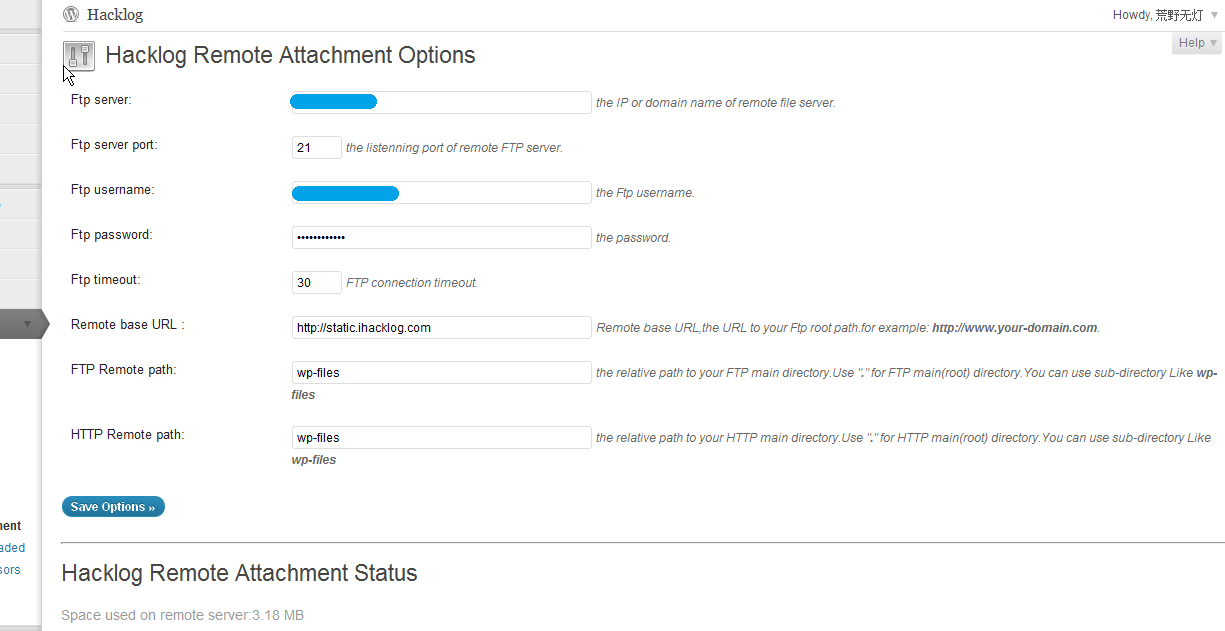
همانطور که میبنید، بیشتر گزینههای آن میتواند برای شما آشنا باشد. ولی برای توضیحات بیشتر، تک تک این موارد در ادامه توضیح داده شده است.
- Ftp server : نشانی سرور FTP را باید در این قسمت وارد کنید. مثلاً ftp.yourdomain.ir . حتی از IP سرور دانلود خودتان هم میتوانید استفاده کنید. این گزینه، به همراه سه گزینهٔ بعدی، در هنگام ساخت حساب FTP به شما داده خواهند شد.
- Ftp server port : درگاه نرم افزاریِ سرور FTP که معمولاً ۲۱ است.
- Ftp username : نام کاربری در هنگام ساخت حساب FTP روی هاست دانلود
- Ftp password : رمز عبور در هنگام ساخت حساب FTP روی هاست دانلود
- Ftp timeout : مدت زمان مهلت اتصال به FTP. همان ۳۰ بگذارید باقی بماند.
- Remote base URL : در اینجا نشانی کامل به همراه http یا https هاست دانلودتان را وارد کنید. مثلا http://dl.yourdomain.ir
- FTP Remote path : در اینجا پوشه یا پوشههایی روی هاست دانلود که میخواهید اسند در آنجا ذخیره شوند را وارد میکنید. این گزینه هیچ تاثیری در نشانیِ اسناد آپلود شده روی هاست دانلود ندارد.
- HTTP Remote path : در اینجا مسیری که در نشانی دانلود اسناد بارگذاری شده روی هاست دانلود میخواهید قرار گیرد را وارد میکنید. حتی میتوانید داخل این گزینه یک نقطه (.) بگذارید، تا چیزی به نشانی اسناد آپلود شده اضافه نشود.
در نهایت روی Save Options کلیک میکنید و تنظیمات ذخیره میشوند.
انتقال پروندههای چند رسانهای به هاست دانلود، که تا به حال روی وردپرس آپلود شدند
با ذخیره کردن تنظیماتی که گزینههای آن را در بالا خدمت شما توضیح دادم، اگر همهٔ موارد به درستی وارد شده باشند، یک پیام موفقیت آمیز بودن اتصال در بالای صفحه نشان داده خواهد شد.
اما همانطور که میدانید ممکن است تا به الان که داشتیم از وردپرسمان استفاده میکردیم، از همان قابلیت پیش فرض برای بارگذاری اسناد چند رسانهای وردپرس استفاده میکردیم که باعث آپلود فایل ها روی همان هاست وردپرس می شود. برای جابجا کردن این اسناد به هاست دانلود هم افزونه راهکاری دارد!
ابتدا باید به صورت دستی تمامی اسنادی که روی هاست وردپرس از قبل بارگذاری شدند را به هاست دانلود و مسیر مورد نظر منتقل کنید. سپس به همان صفحهٔ تنظیمات Hacklog Remote Attachment رفته. سپس از قسمت Tools یا ابزارها، بخش انتقال یا Transport را خواهید دید که یک پیوند دارد برای به روز رسانی تمامی رکوردهای موجود در پایگاه داده، که به رسانههای بارگذاری شده سایت مربوط میشوند.
بهتر است قبل از کلیک روی این پیوند، از کل پایگاه داده وردپرس یک نسخهٔ پشتیبان تهیه کنید که اگر مشکلی برای سایت به وجود آمد، به راحتی بتوانید آن را روی سایت بارگذاری کنید.
البته برای بازیابی یا همان تغییر نشانی پروندههای چند رسانه ای از هاست دانلود به هاست وردپرس هم از پیوند موجود در بخش «بازیابی» باید استفاده نمایید.
جمع بندی
این بود از آموزش کامل افزونه Hacklog Remote Attachment که بارگذاری اسناد رسانه وردپرس روی فضای FTP مورد استفاده قرار میگرفت. البته ما سعی خواهیم کرد در آینده ویدیوی آموزشی آن را هم برای شما دوستان منتشر کنیم. بهتر است در شبکههای اجتماعی WPTutorial.ir را دنبال کنید، تا همیشه از آخرین آموزشهای ما مطلع شوید.
و نکتهٔ آخر اینکه حتی شما میتوانید از یک افزونهٔ مشابه با عنوان Upload to FTP هم استفاده کنید.
افزونه های وردپرس
بدون دیدگاه
آپلود در وردپرس، پرونده چند رسانه ای وردپرس، وردپرس اتصال ftp


